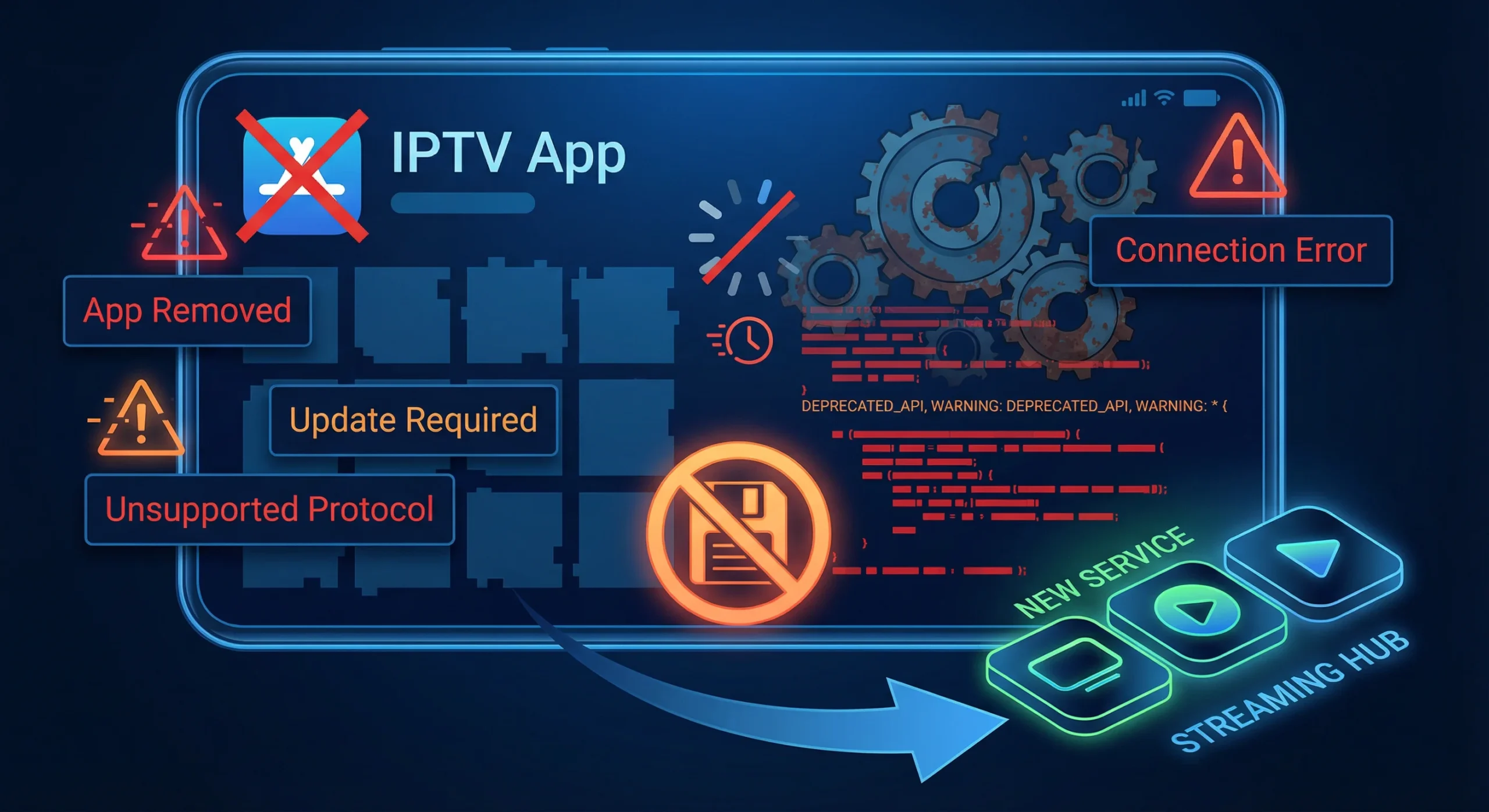TiviMate est une application très populaire parmi les utilisateurs de FireStick et FireTV souhaitant optimiser leur expérience IPTV. Réputée pour son interface conviviale et ses fonctionnalités avancées, TiviMate sur FireStickpermet de regrouper plusieurs services IPTV en une seule application, offrant ainsi une solution pratique pour regarder vos chaînes préférées, films et séries. Cependant, pour profiter pleinement de cette application, il est essentiel de savoir comment l’installer correctement et de comprendre les avantages de passer à la version premium. Ce guide vous accompagnera pas à pas dans l’installation de TiviMate sur FireStick, la configuration de l’application, et le déblocage des fonctionnalités premium sur votre appareil FireStick ou FireTV.
Partie 1 : Installation de TiviMate sur FireStick avec Downloader.
Note Importante : TiviMate IPTV Player est une application payante. Son coût est d’environ 15 $ par an ou 45 $ pour une licence à vie. Cette application ne propose pas de contenu préinstallé (chaînes TV, films, séries). Vous devrez acheter un forfait IPTV séparément. TiviMate sur FireStick doit être acquis via un appareil Android ou un émulateur Android sur PC.
1. Accédez à l’écran d’accueil de votre FireStick.
2. Ouvrez le menu « Recherche ».

3. Sélectionnez l’option « Rechercher » en haut de l’écran.
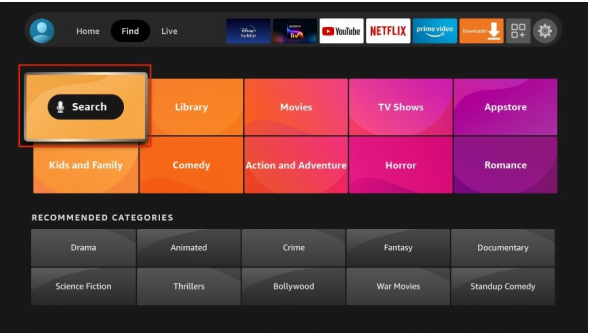
4. Un clavier virtuel apparaîtra sur votre FireStick.
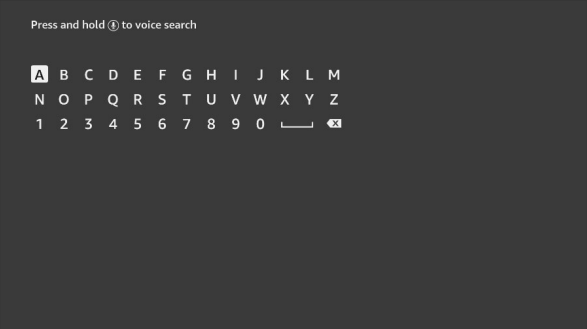
5. Commencez à taper « Downloader » et sélectionnez-le dès qu’il s’affiche dans les suggestions sous le clavier.
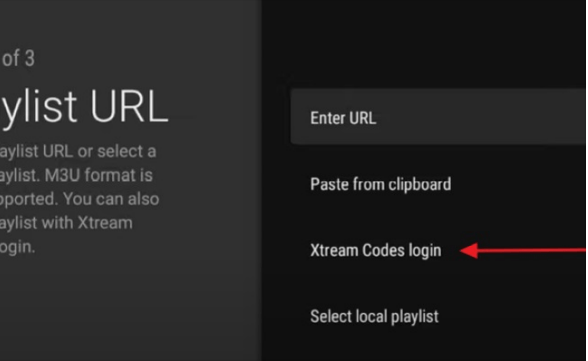
Paramétrage de TiviMate :
TiviMate vous demandera ensuite de fournir les informations suivantes :
– L’URL du serveur,
– Le nom d’utilisateur,
– Le mot de passe.
Ces informations vous seront envoyées par e-mail avec la confirmation de votre commande.
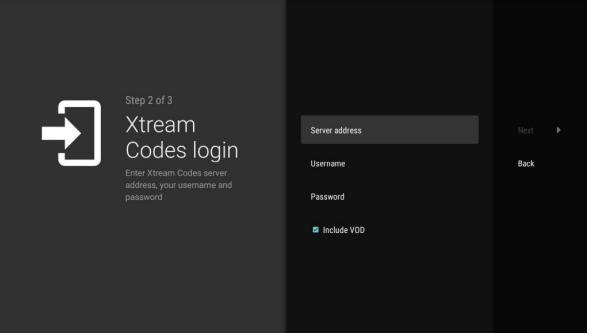
6. Une fois les informations renseignées, TiviMate chargera le service IPTV et vous montrera un aperçu du nombre de chaînes et de films disponibles dans votre forfait.
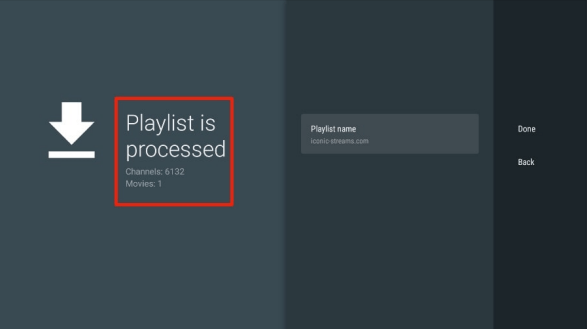
7. Ajoutez un nom à votre liste de lecture.
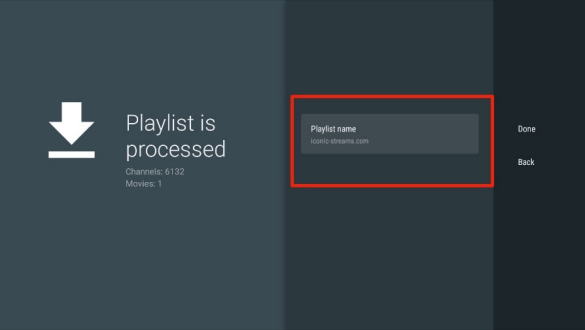
8. Une fois le traitement de la liste de lecture terminé, cliquez sur « Terminé ». En quelques minutes, le contenu de votre service IPTV apparaîtra dans TiviMate.
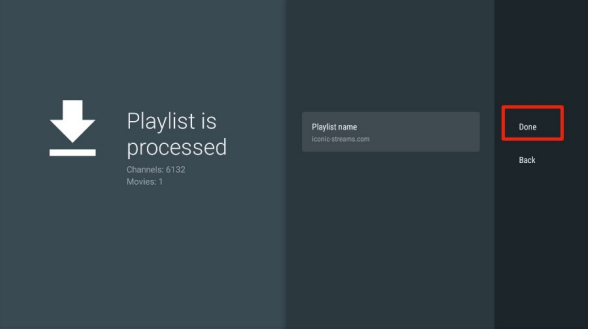
La plupart des services IPTV incluent un guide électronique des programmes (EPG). Si l’EPG n’est pas activé par défaut dans TiviMate sur FireStick, vous pouvez l’activer dans les paramètres de l’application.
Partie 2 : Passer à la Version Premium de TiviMate
Important : Certaines fonctionnalités avancées de TiviMate sur FireStick sont réservées aux utilisateurs premium. Pour profiter pleinement de l’application, il est recommandé de passer à la version premium.
Si vous essayez d’accéder à une fonctionnalité premium sans un abonnement premium, TiviMate sur FireStick vous invitera à effectuer la mise à niveau. Par exemple, si vous souhaitez ajouter une chaîne à vos favoris, l’application vous demandera de passer à la version premium. Si vous préférez continuer avec la version gratuite, vous pouvez simplement cliquer sur « Annuler ».
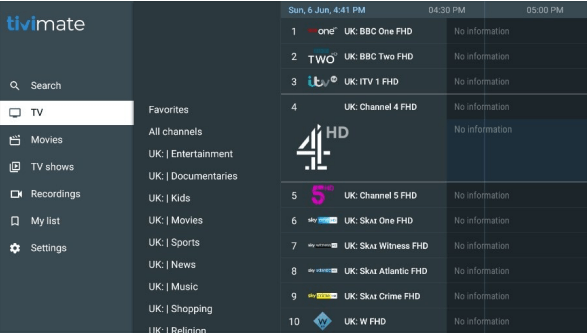
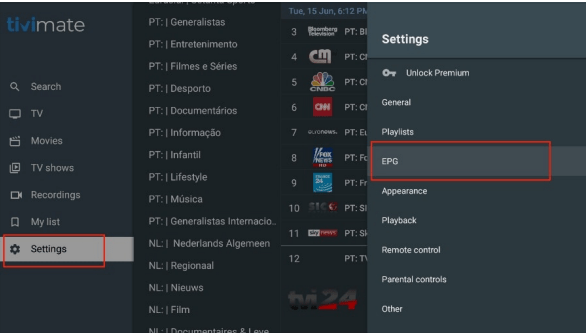
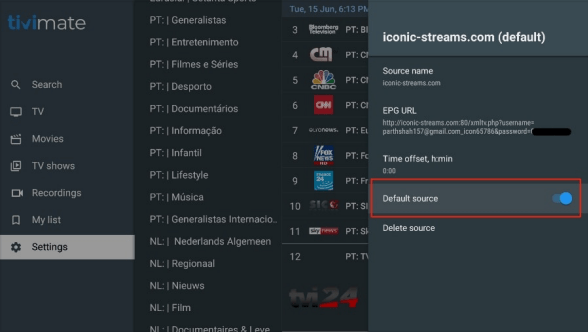
Comment Acheter TiviMate Premium :
Pour acquérir la version premium de TiviMate, vous devrez utiliser l’application TiviMate Companion, disponible sur le Google Play Store. Suivez ces étapes :
1. Ouvrez le Google Play Store sur votre appareil Android.
2. Recherchez « TiviMate Companion » dans la barre de recherche.
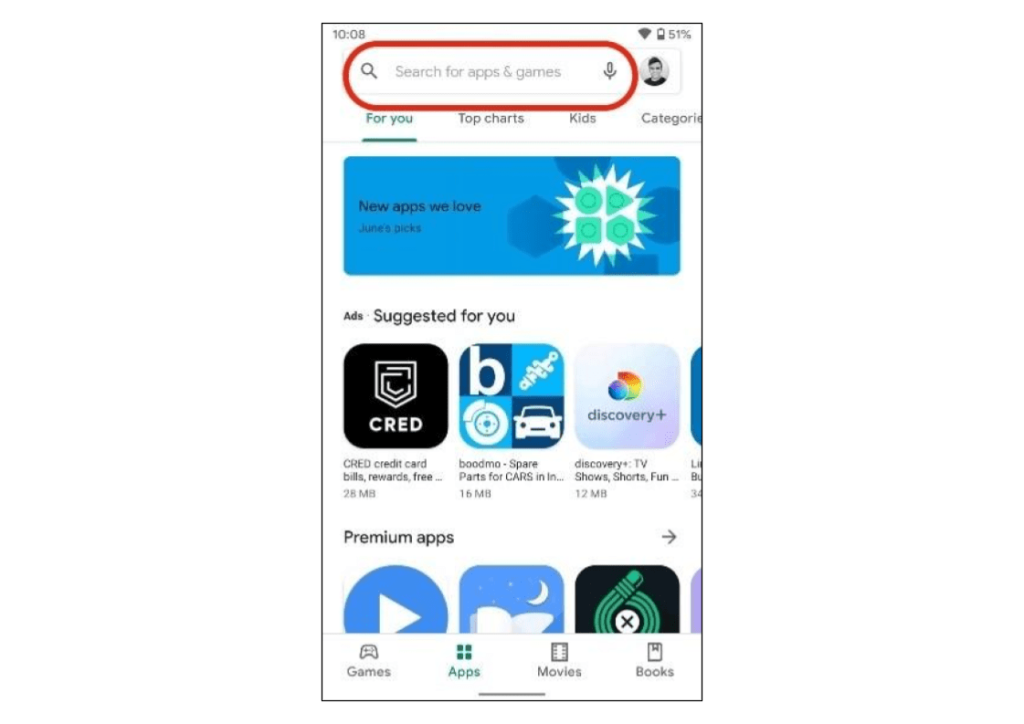
3. Téléchargez et installez l’application sur votre appareil.
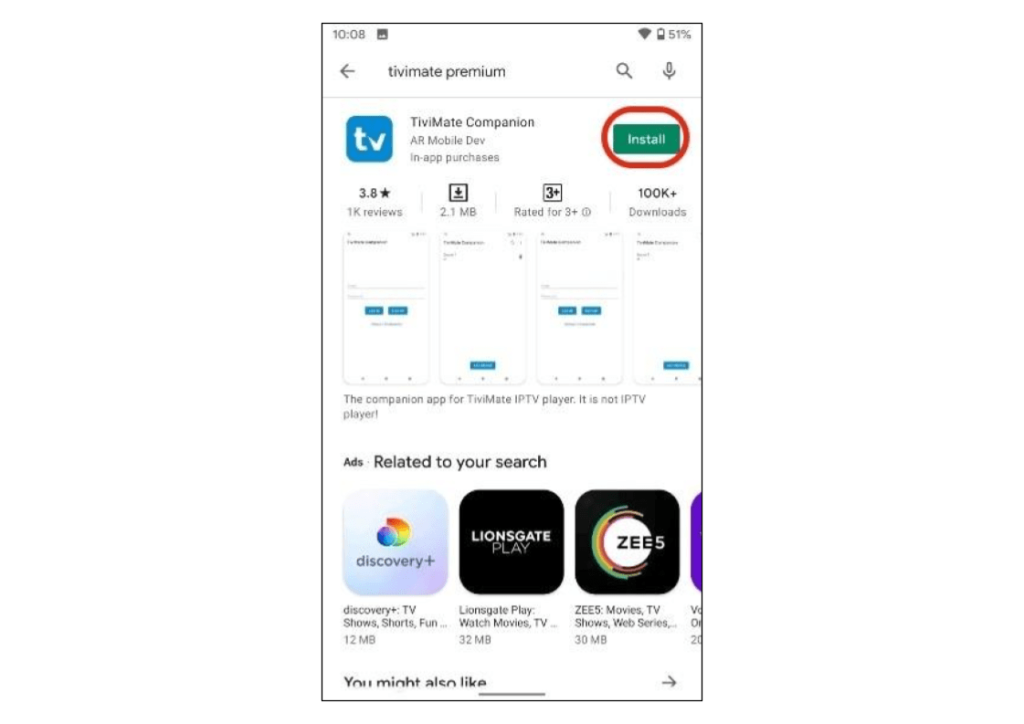
4. Ouvrez l’application, puis créez un compte en cliquant sur « Compte ».
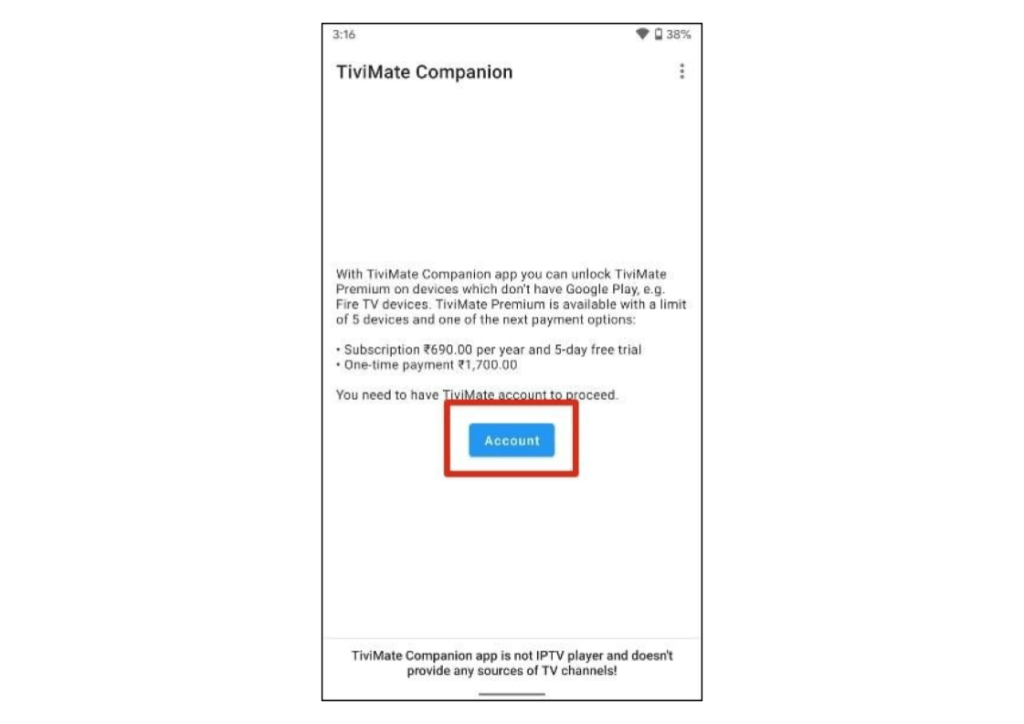
5. Suivez les instructions pour finaliser la création de votre compte.
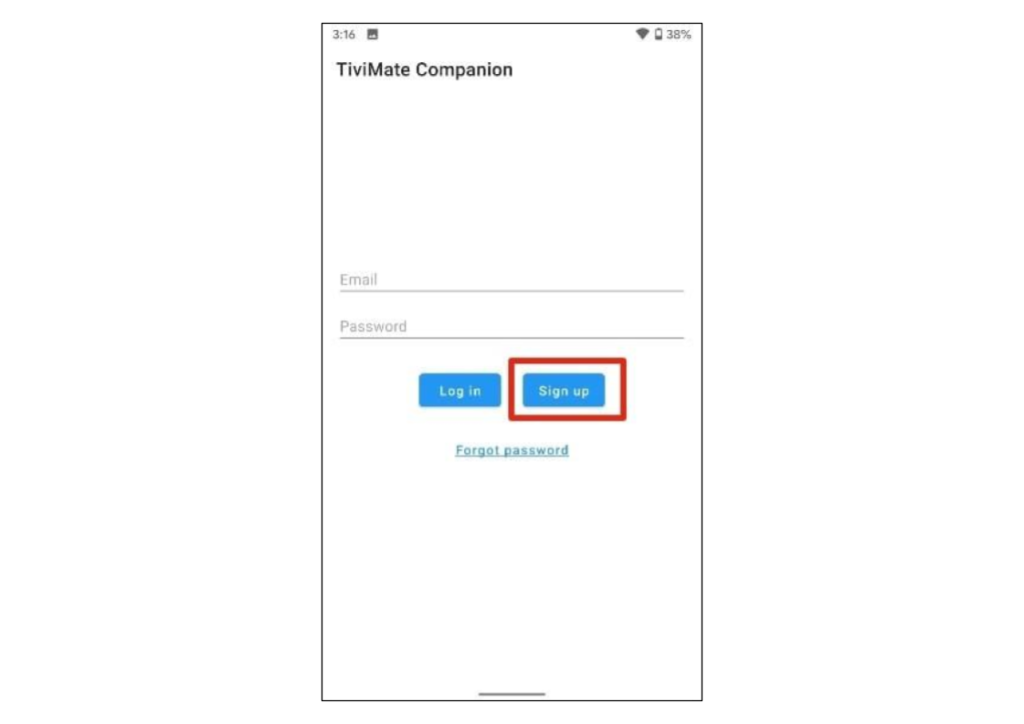
6. Connectez-vous avec vos identifiants, puis sélectionnez un abonnement annuel, que vous pourrez payer par carte de crédit ou de débit.
Veillez à bien sauvegarder vos identifiants TiviMate dans un endroit sécurisé ou utilisez un gestionnaire de mots de passe pour les stocker.
Partie 3 : Activer TiviMate Premium sur FireStick
Maintenant que vous avez acheté TiviMate Premium via un appareil Android, vous pouvez activer votre abonnement sur votre FireStick en suivant ces étapes :
1. Ouvrez l’application TiviMate sur votre FireStick.
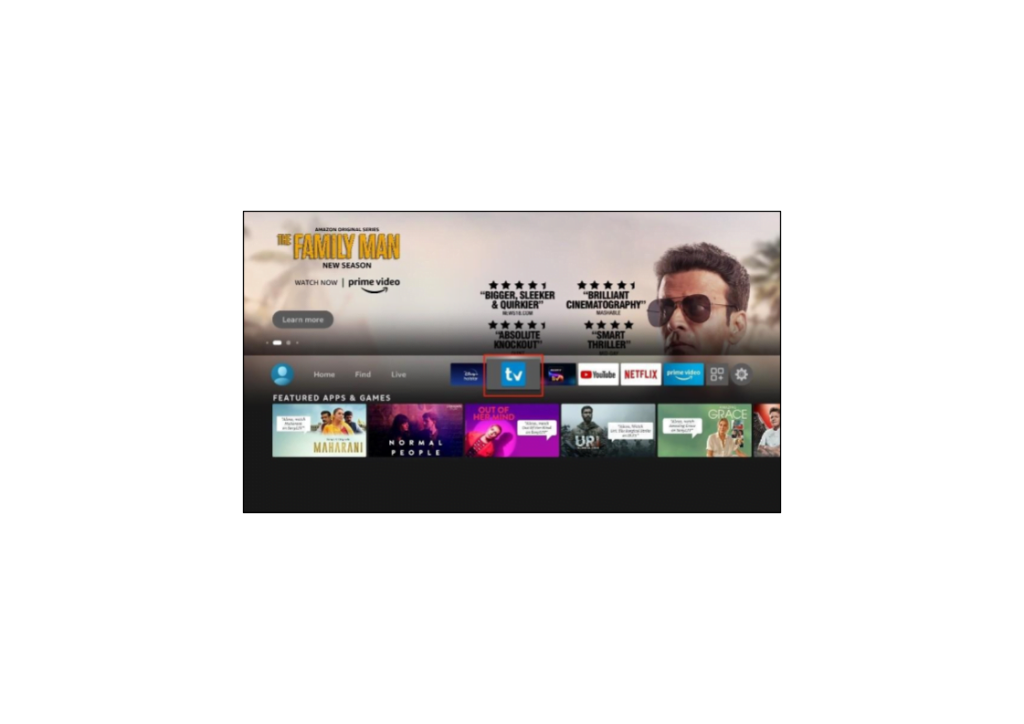
2. Lorsque vous tentez d’accéder à une fonctionnalité premium, TiviMate vous invitera à vous connecter pour déverrouiller ces fonctionnalités.
3. Parcourez les fonctionnalités premium disponibles et cliquez sur « Suivant ».

4. À l’écran suivant, choisissez l’option « Compte » pour entrer vos identifiants.
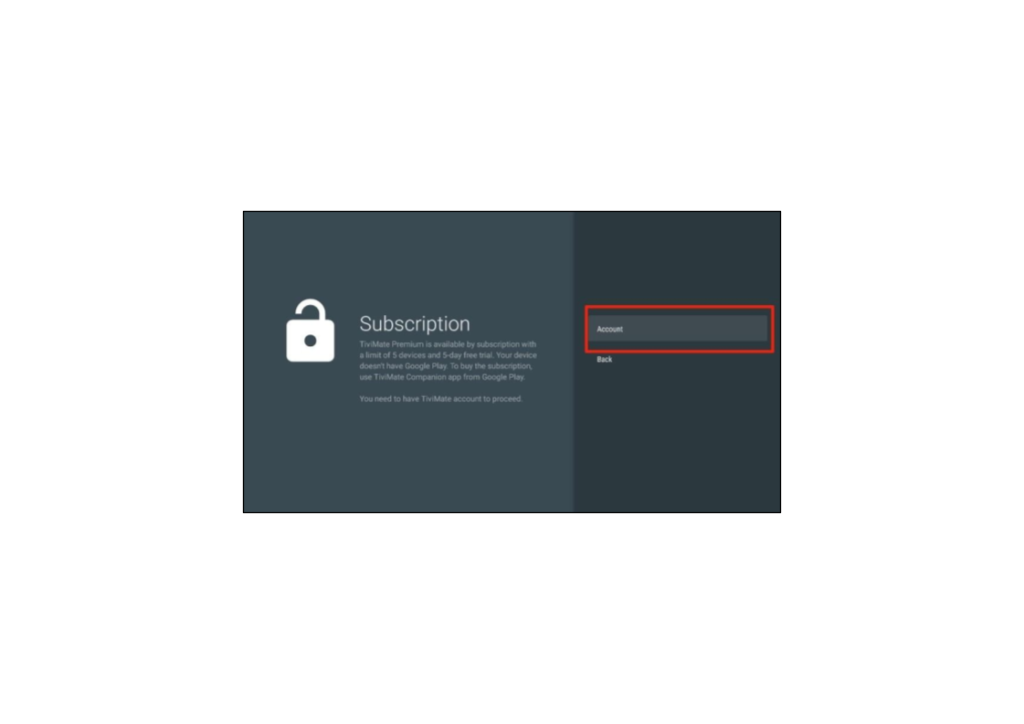
5. Renseignez votre adresse e-mail et votre mot de passe TiviMate, puis cliquez sur « Connexion ».
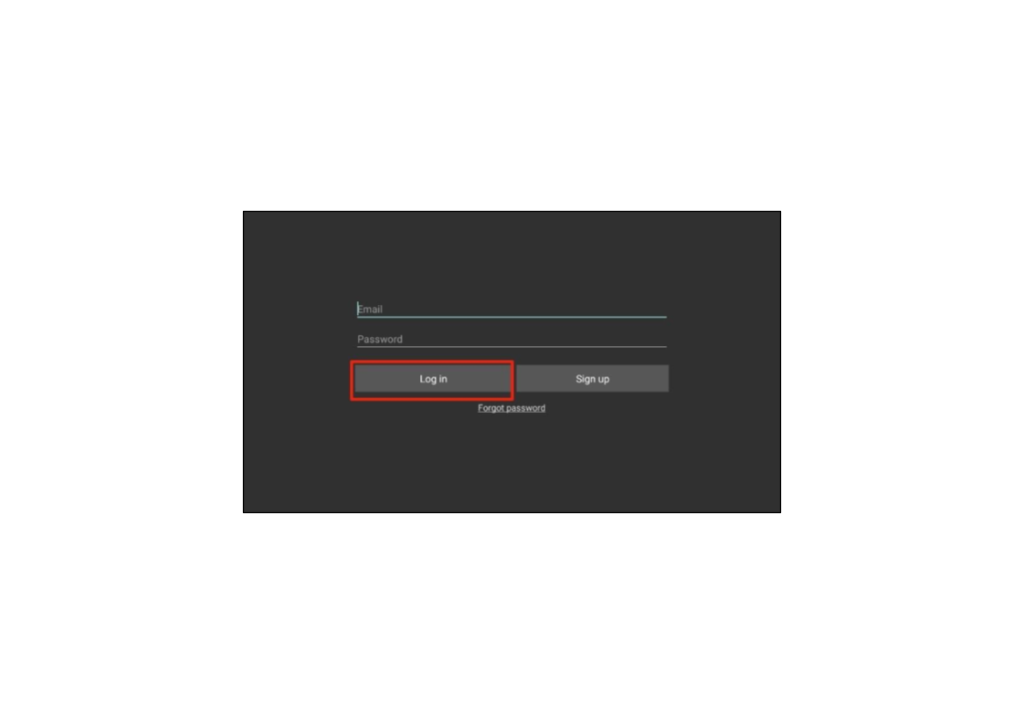
6. Si vous avez oublié votre mot de passe, cliquez sur « Mot de passe oublié » pour recevoir un lien de réinitialisation.
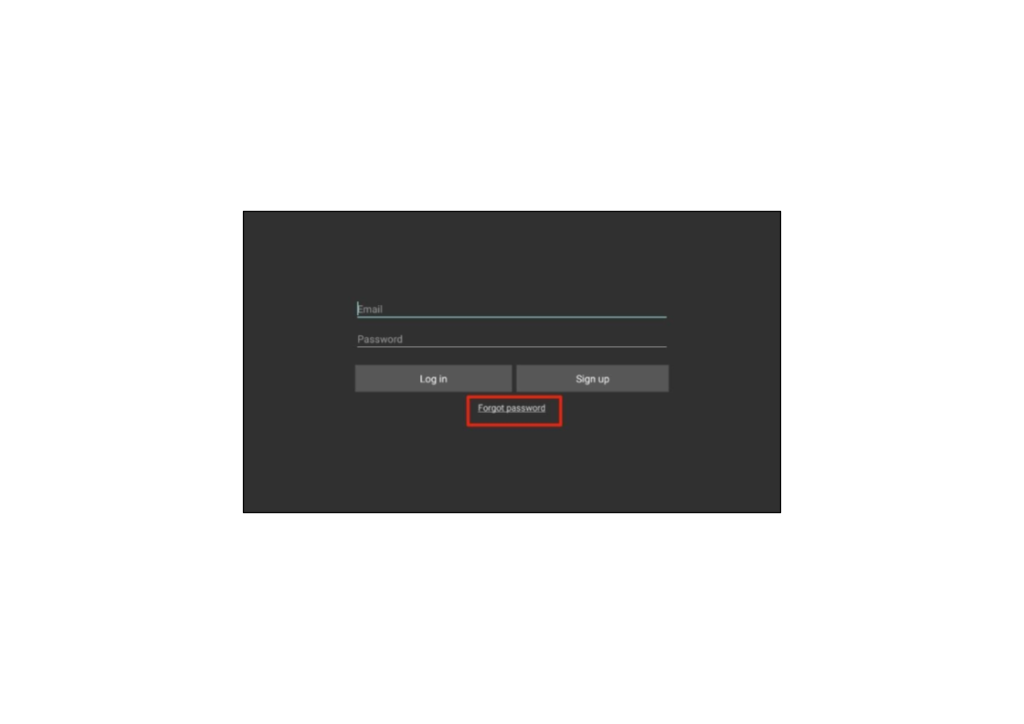
Félicitations, vous avez maintenant activé TiviMate Premium sur votre FireStick. Vous pouvez désormais profiter pleinement de toutes les fonctionnalités avancées de votre lecteur IPTV avec votre forfait.
Détails et Fonctionnalités de TiviMate
TiviMate est un lecteur IPTV complet, offrant une expérience de visionnage riche en fonctionnalités grâce à son lecteur vidéo intégré. Si vous êtes abonné à plusieurs services IPTV, vous pouvez les ajouter tous dans TiviMate. L’application vous permet également de créer une liste de chaînes favorites pour un accès rapide via le menu « Favoris ». Pour une meilleure organisation, pensez à utiliser les fonctionnalités de Groupes et Favoris, ce qui facilitera la recherche de contenu parmi des milliers de chaînes.
Conclusion
En suivant ce guide, vous serez en mesure d’installer et de configurer TiviMate sur votre FireStick ou FireTV, vous assurant ainsi de tirer le meilleur parti de vos services IPTV. N’oubliez pas d’explorer les fonctionnalités premium pour améliorer encore davantage votre expérience de visionnage.